Sau một thời gian dài sử dụng, phần mềm bluestack trên máy tính có thể xảy ra hiện tượng lag, giật, tốc độ xử lý chậm hơn bình thường. Trong trường hợp này nếu bạn muốn tiếp tục sử dụng bạn cần phải tăng ram cho bluestack. Nếu chưa biết cách tăng ram cho bluestack thì hãy cùng Limosa tìm hiểu bài viết sau đây nhé!
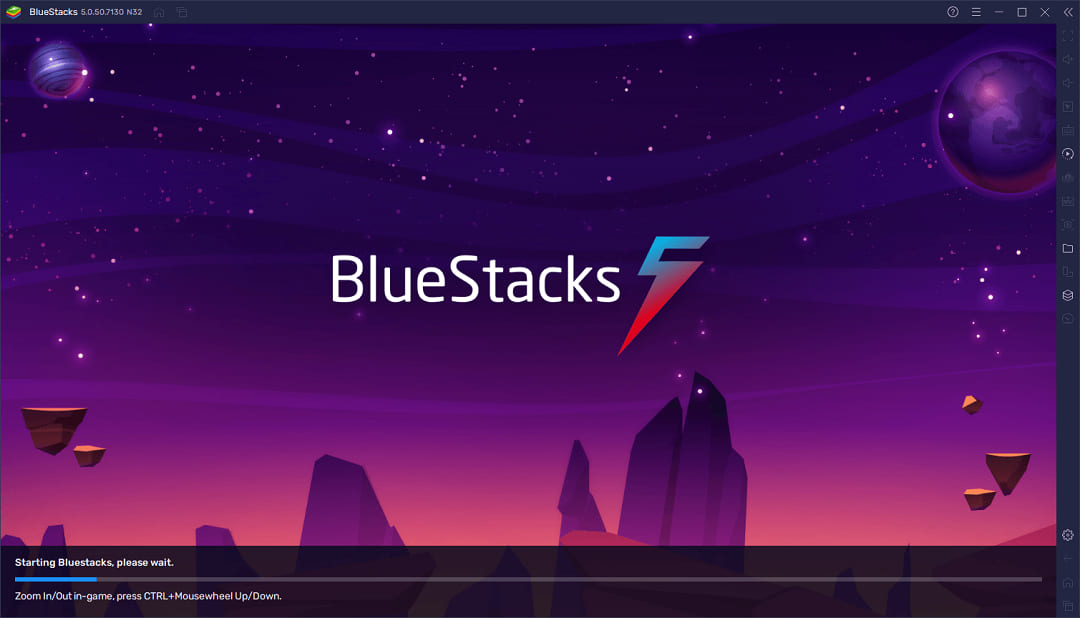
MỤC LỤC
1. Bluestack là gì?
BlueStacks có tên đầy đủ là BlueStacks App Player, đây là một trình giả lập thuộc hệ điều hành Android người dùng có thể sử dụng để chạy các ứng dụng, phần mềm thuộc Android trên máy tính. Nói một cách đơn giản dễ hiểu hơn thì BlueStacks giống như một chiếc điện thoại Android ảo đang chạy trên hệ điều hành Windows, Mac hoặc trên PC của bạn.
BlueStack sẽ là một trong những công cụ thực sự hữu ích nếu bạn đang muốn trải nghiệm một số game Android vốn không có sẵn cho nền tảng PC. Với Bluestack, bạn có thể chơi các game di động trên máy tính với thao tác bằng bàn phím dễ dàng, ngoài ra, bạn cũng có thể một một lúc nhiều ứng dụng Bluestack trên một máy với 1 vài thủ thuật nhỏ, để có thể treo được nhiều tài khoản game Android khi bạn chơi game thể loại cần treo máy. Mặt khác, nhiều tựa game hiện nay yêu cầu cấu hình cao, và không phải chiếc điện thoại nào cũng có được điều này. Nếu bạn đang gặp vấn đề trên thì Bluestack sẽ là một giải pháp tuyệt vời dành cho bạn. Trình giả lập này giúp bạn chơi game mobile thoải mái trên PC, cấu hình cao hơn, màn hình lớn hơn, đồ họa đẹp mắt hơn,…
2. Lợi ích của việc tăng ram cho bluestack
Như các bạn đã biết, bluestack là một phần mềm giả lập thường yêu cầu cấu hình khá cao, nên khi sử dụng phần mềm này trên máy tính rất dễ gây ra hiện tượng giật, lag khi chơi các game nặng. Việc tăng ram cho bluestack sẽ giúp giảm bớt các hiện tượng gián đoạn đó. Các lợi ích bạn có được sau khi tăng ram cho bluestack có thể kể đến như:
– Tăng tốc độ xử lý để chơi game trên bluestack không bị lag
– Tăng hiệu suất khi chơi game
– Trải nghiệm được dễ dàng phần mềm giả lập Android trên PC
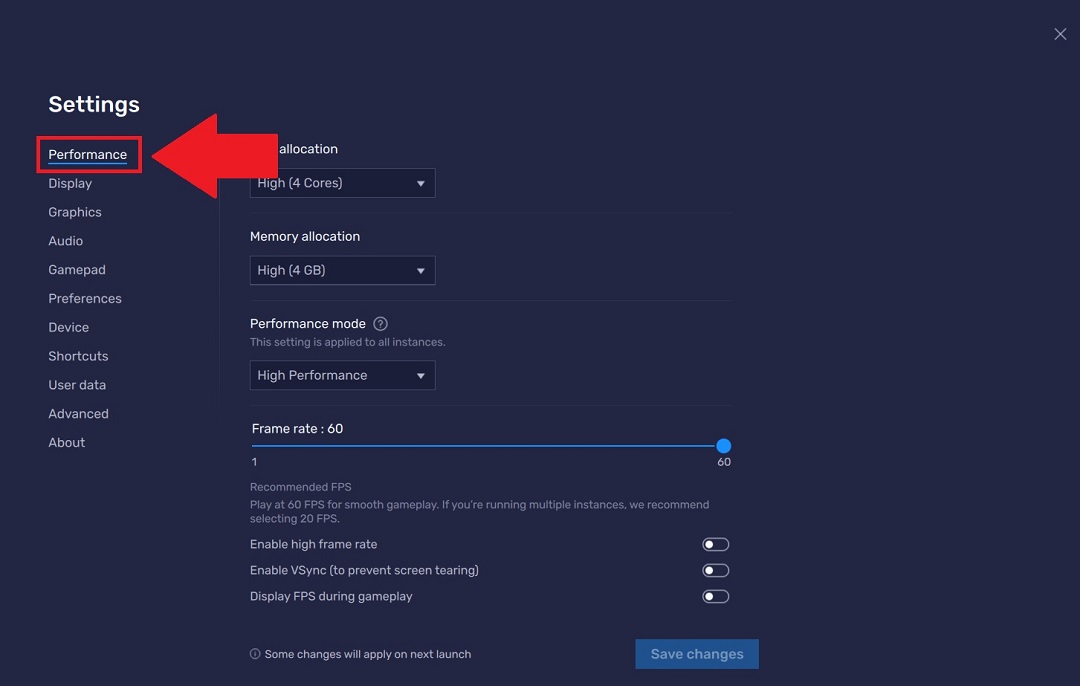
3. Cách tăng ram cho bluestack
Khi máy có hiện tượng lag, giật,…đó chính là những dấu hiệu thông báo cho người dùng cần phải tăng ram cho bluestack. Sau đây, Limosa sẽ cung cấp cho các bạn 2 cách tăng ram cho bluestack vô cùng đơn giản, đảm bảo sau khi thực hiện, máy của bạn sẽ trở trạng thái như bình thường không còn những hiện tượng gián đoạn trên:
Cách 1:
Bước 1: Để tăng ram cho bluestack, việc đầu tiên bạn cần làm đó là mở bluestack trên máy tính lên, sau đó nhấn vào biểu tượng Setting ở góc bên phải của màn hình
Bước 2: Trong phần Setting > chọn phần Performance > Đến phần Memory bạn click chọn High (4GB) để tối đa ram cho bluestack
. Bước 3: Sau khi thực hiện xong bạn nhớ nhấn Save Changes để lưu những thay đổi
Bước 4: Khởi động lại phần mềm bluestack sau khi đã tăng tối đa ram.
Cách 2:
Bước 1: Đầu tiên, bạn cần phải thoát hoàn toàn khỏi tài khoản Bluestack, bằng cách truy cập vào 1 trong 2 đường dẫn sau đây:
– C:Program Files Bluestack (Với Windows x86)
– C:Program Files (x86)Bluestack (Với Windows x64)
Bước 2: Sau khi truy cập bạn cần tìm và chạy file HD-Quit. Trong trường hợp không tìm thấy file này trong thư mục cài đặt, có thể nhấp chuột phải vào biểu tượng của Bluestack ở thanh taskbar rồi chọn Quit
Bước 3: Nhấn tổ hợp phím Windows + R để mở hộp thoại Run, nhập Regedit rồi OK. Tìm tới Memory theo đường dẫn HKEY_LOCAL_MACHINE / SOFTWARE / BlueStacks / Guest / Android để xem lượng ram mà giả lập Bluestack này đang sử dụng là bao nhiêu? Có thể tăng thêm ram được nữa không? Và nếu tăng thì có thể tăng thêm bao nhiêu?
Bước 4: Lúc này bạn có thể điều chỉnh dung lượng ram cung cấp cho Bluestack. Có một chú ý mà bạn cần ghi nhớ đó là không được chia sẻ quá 50% dung lượng ram của máy tính. Trong trường hợp bạn không nhớ hoặc không biết dung lượng của máy tính là bao nhiêu. Hãy nhanh chóng mở hộp thoại Run lên, nhập dxdiag vào Open rồi OK
Bước 5: Quay trở lại Registry Editor, các bạn tiếp tục làm như sau để bổ sung thêm ram cho giả lập Bluestack:
– Click đúp chuột trái vào Memory
– Khi cửa sổ mới xuất hiện, hãy tích chọn mục Decimal, nhập giá trị vào Value data rồi OK
– Tắt toàn bộ ứng dụng, lưu lại phiên làm việc và khởi động lại máy tính. Lúc này bluestack chắc chắn sẽ hoạt động tốt và mượt hơn khi chưa thực hiện quá trình tăng ram.

4. Những lưu ý khi tăng ram cho bluestack
– Dù bạn thực hiện một trong hai cách trên thì việc đầu tiên mà bạn nên làm đó chính là kiểm tra tình trạng ram hiện tại là bao nhiêu, có đủ dùng hay không
– Xác định nhu cầu sử dụng ram sao cho hợp lý tránh dư thừa hoặc thiếu
– Để laptop nhận ram rên 4GB, bạn cần cài hệ điều hành Windows 64 bit.
Trên đây là bài viết về cách tăng ram cho bluestack mà Limosa muốn chia sẻ với các bạn. Nếu có bất cứ khó khăn nào trong quá trình thực hiện hãy liên hệ đến chúng tôi qua số hotline 19002277 – 0933599211 để được hỗ trợ nhanh chóng nhé!

 Thời Gian Làm Việc: Thứ 2 - Chủ nhật : 8h - 20h
Thời Gian Làm Việc: Thứ 2 - Chủ nhật : 8h - 20h Hotline: 1900 2276
Hotline: 1900 2276




